教你如何用xshell来连接远程Linux服务器
发布时间:2017-06-01 12:11:57作者:知识屋
大家都知道xshell如何连接远程Linux服务器吗?今天小编就教大家如何用xshell来连接远程Linux服务器,有兴趣的小伙伴一起来看看吧。
xshell摆脱之前代码繁琐的连接步骤,让很多人松了一口气。而且苏州思杰马克丁软件公司成为了大陆地区的代理商后,推出了xshell中文版软件,解决了国内之前使用英文版的困扰,它比市面上所谓的xshell中文破解版可是安全的多。
安装好软件之后,我们应该如何去连接了?不要着急哈,我们这就来一一为大家解答:
1.安装好软件之后,点击xshell菜单栏下的新建会话框
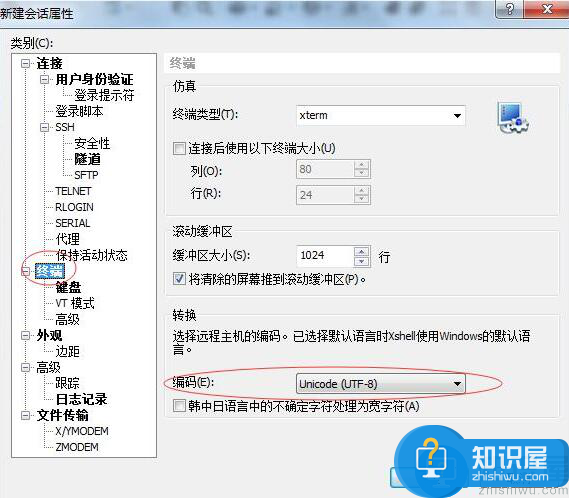
图一:新建会话框界面
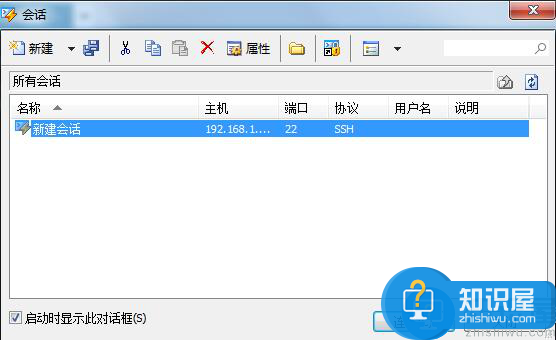
2.选中新建会话框里面的连接,这时会出现一个主机的空格要输入进去。
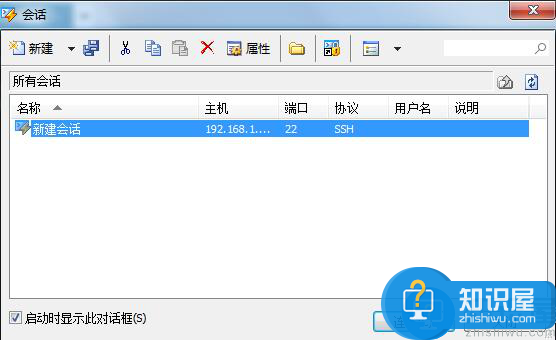
图二:连接主机名
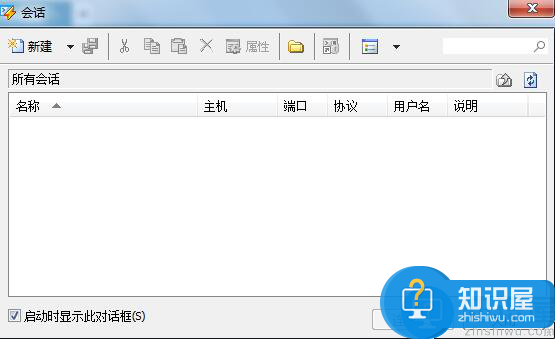
3. 在终端的选项中,选择UTF8国际编码以避免管理中文显示乱码
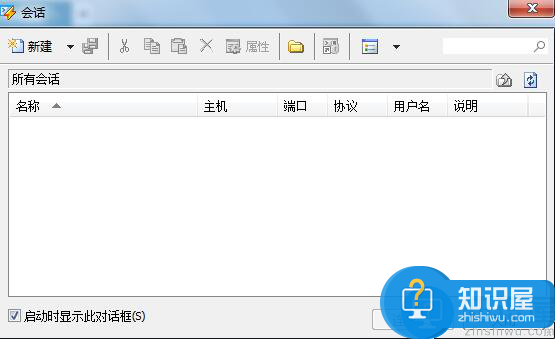
图三:终端会话框
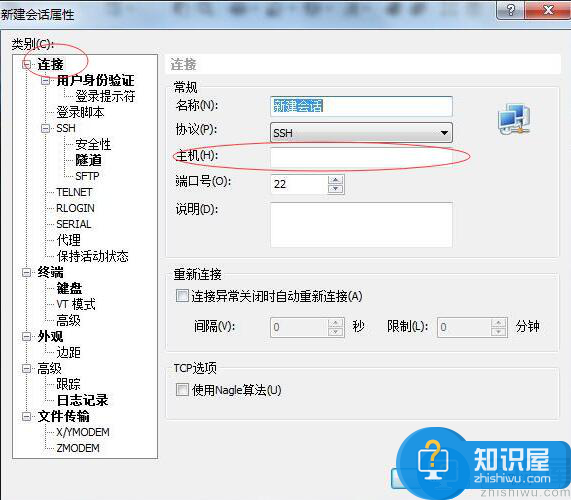
3.接着就会出现会话窗口,选中点击连接后有一个是否保存会话设置,点击接受,输入用户名和密码即可。这边提醒大家一下,如果要保留会话建议设置勾选记住用户名和记住密码,下次直接点击就可以连接了。
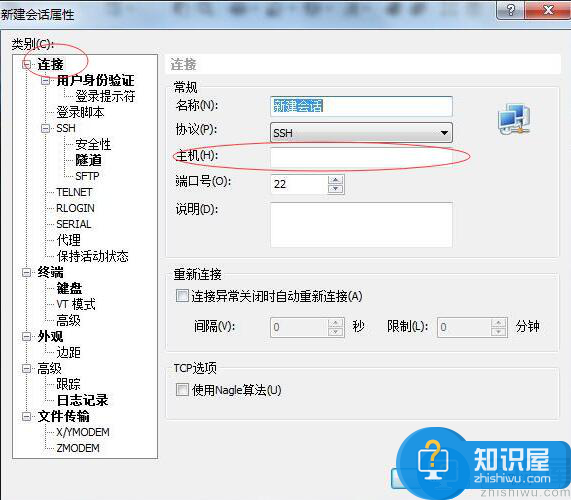
图四:新建会话窗口
如果用户名和密码都设置正确了就能连接到linux服务器了哈。
(免责声明:文章内容如涉及作品内容、版权和其它问题,请及时与我们联系,我们将在第一时间删除内容,文章内容仅供参考)
相关知识
软件推荐
更多 >-
1
 Office2010打开慢速度怎么办?
Office2010打开慢速度怎么办?2013-11-15
-
2
如何将WPS演示文稿中的多张幻灯片打印在一张纸上?
-
3
没有截图工具怎么办?WPS表格2013同样可以完成
-
4
office2013在哪下载? Office 2013 各国语言版下载大全
-
5
WPS演示2013中的排练计时功能使用方法介绍
-
6
在指定WPS演示2013幻灯片页面停止播放背景音乐
-
7
Office2013密钥免费领!Office2013激活教程
-
8
高效工作必备!Office 2010操作小技巧
-
9
什么是Visio? Office Visio是什么?
-
10
PDF电子表格的应用特性与优势



















































